A gennaio, ci siamo imbattuti in un interessanteApp di Windows Store denominata Cumulo. L'applicazione in pratica consente di collegare e gestire più servizi di cloud storage sotto lo stesso tetto. Sebbene fosse la prima app UI moderna nel suo genere, Cumulo mancava di intuitività a causa di un design un po 'confuso che mostrava tutti i servizi cloud collegati come un singolo disco, rendendo le cose un po' difficili da gestire per molti. Oggi ci siamo imbattuti in un'altra app di questo tipo chiamata RainbowDrive che non solo supera le carenze diCumulo, ma sembra anche più semplice e facile da usare rispetto a quest'ultimo. L'applicazione supporta tre servizi di archiviazione cloud al momento della stesura di questo documento: SkyDrive, Google Drive e Dropbox.
RainbowDrive integra l'ultimo sistema operativo di Microsoft,con un'interfaccia utente moderna accattivante. Una volta avviato, è possibile selezionare il servizio cloud desiderato dal riquadro destro utilizzando la sua icona. Dovresti accedere al servizio prima di poter accedere, ovviamente, fornendo le credenziali richieste e concedendo l'autorizzazione all'app.
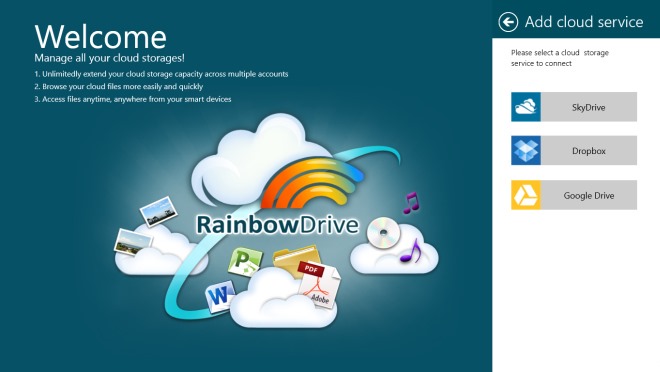
La schermata principale di RainboxDrive può essere visualizzata indue modi diversi, che è esattamente ciò che lo fa superare rispetto al Cumulo precedentemente coperto - anche se il primo supporta attualmente più servizi cloud. Basta premere il pulsante freccia minuscola accanto a Tipo in alto e selezionare l'opzione Home (un'unità grande) o Cloud per visualizzare tutto come un'unità grande o raggruppare ciascuna unità cloud separatamente. Nella modalità Home, l'app mostra tutte le unità connesse come un unico archivio di grandi dimensioni, con i file organizzati in gruppi diversi per recenti, foto, video, musica, ufficio e altri. Facendo clic o toccando un gruppo è possibile spostarsi più in basso nel nido.
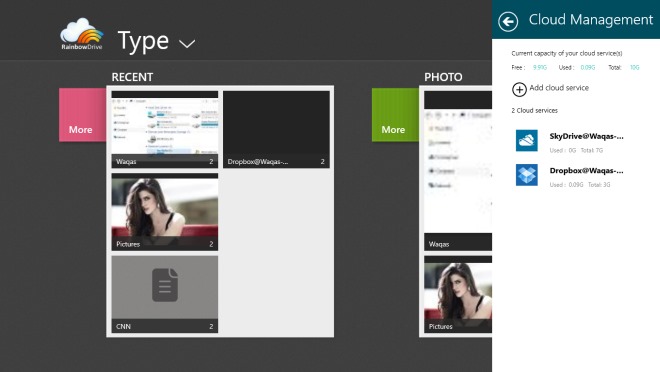
La modalità cloud, d'altra parte, si sente di piùa dir poco intuitivo, soprattutto se ti piace gestire tutti i tuoi dati cloud separatamente l'uno dall'altro. In questa modalità, puoi visualizzare e organizzare i tuoi account e vedere il numero totale di elementi memorizzati su ogni unità cloud, completo delle cartelle in cui li hai già organizzati. Puoi anche creare nuove cartelle, scaricare e caricare file ed eliminare quelli esistenti.
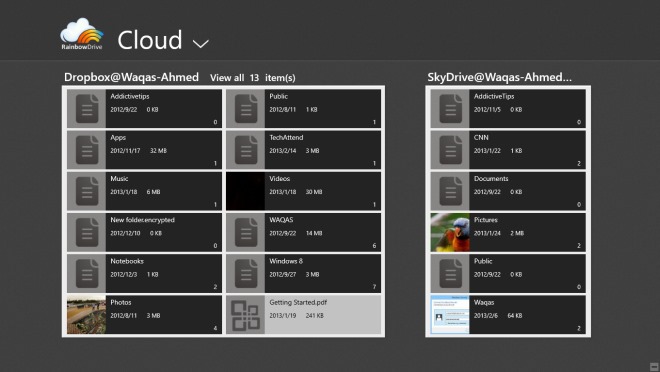
L'applicazione ti consente anche di visualizzare il tuofile senza scaricarli prima. Le immagini possono essere visualizzate in modalità a schermo intero e vengono caricate quasi istantaneamente. Video e musica possono anche essere riprodotti direttamente dall'app, grazie alla sua integrazione con Windows Media Player. La barra dell'app contiene pulsanti di navigazione per Visualizzazione elenco, Cancella, Seleziona tutto, Scarica ed Elimina.
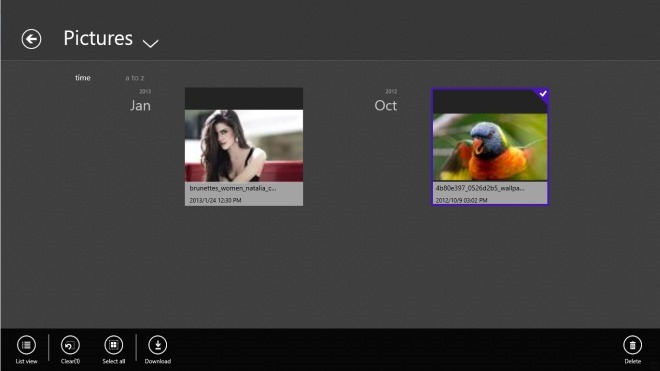
L'applicazione si integra anche con l'interfaccia utente modernaWindows Media Player come accennato in precedenza, che a sua volta consente lo streaming di video e file audio direttamente dal cloud. I controlli di navigazione del lettore consentono di riprodurre, mettere in pausa o arrestare il file multimediale selezionato, passare al file successivo o precedente, modificare il volume, gestire le playlist e cambiare la modalità di riproduzione tra ripeti uno, ripeti tutto e shuffle.
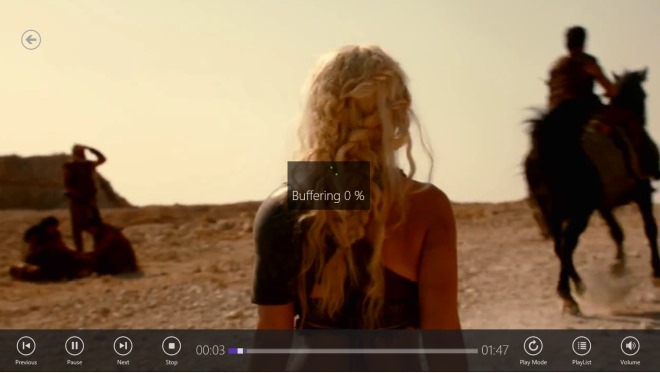
RainbowDrive può essere scaricato gratuitamente da Windows Store. Funziona su Windows 8 e Windows RT. Il test è stato eseguito su Windows 8 Pro, edizione a 64 bit.
Scarica RainbowDrive


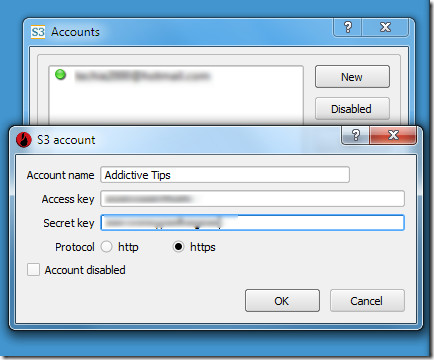










Commenti